| 일 | 월 | 화 | 수 | 목 | 금 | 토 |
|---|---|---|---|---|---|---|
| 1 | 2 | 3 | 4 | 5 | 6 | 7 |
| 8 | 9 | 10 | 11 | 12 | 13 | 14 |
| 15 | 16 | 17 | 18 | 19 | 20 | 21 |
| 22 | 23 | 24 | 25 | 26 | 27 | 28 |
| 29 | 30 |
- IntelliJ
- map()
- JS
- GIT
- map
- jQuery
- leetcode
- gitlab
- 스프링부트
- 자바
- spring boot
- OAuth
- Spring Cloud
- 코딩테스트
- 자바스크립트
- 스프링 클라우드
- EUREKA
- 비동기
- 유레카
- 프로그래머스
- 스프링
- SpringBoot
- Java
- spring security
- JavaScript
- docker
- STS
- Spring
- 도커
- date
- Today
- Total
목록GIT (4)
RATSENO
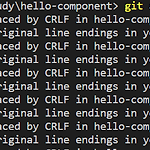 [git]CRLF(LF) will be replaced by LF(CRFL) 에러
[git]CRLF(LF) will be replaced by LF(CRFL) 에러
터미널을 이용하여 git을 사용할 경우 warning: LF will be replaced by CRLF in ....... 또는 CRLF will be replaced by LF in... 과 같은 에러 메세지가 출력될 때가 있습니다. 이는 맥 또는 리눅스를 쓰는 개발자와 윈도우 쓰는 개발자가 Git으로 협업할 때 발생하는 Whitespace 에러입니다. 유닉스 시스템에서는 한 줄의 끝이 LF(Line Feed)로 이루어지는 반면, 윈도우에서는 줄 하나가 CR(Carriage Return)와 LF(Line Feed), 즉 CRLF로 이루어지기 때문입니다. 따라서 어느 한 쪽을 선택할지 Git에게 혼란이 온 것입니다. 만약 개행문자가 잘못된 상태로 파일이 올라가고 이를 실행하였을 경우 (예를들어 HTML..
 GITLAB - 프로젝트 삭제
GITLAB - 프로젝트 삭제
GitLab에 추가한 프로젝트를 삭제해보자. GitLab에 접속하면 생성되어 있는 프로젝트가 있을것이다. 해당 프로젝트를 선택하고왼쪽 사이드 바 > Settings > General 클릭 스크롤 하단에 Advance settings > Expand 클릭 스크롤 하단에 Remove project 클릭 팝업창이 뜨고 , 프로젝트 삭제 확인을 위해 삭제할 프로젝트 명을 입력후 Confirm삭제
 GITLAB - STS(이클립스)연동하기[2]
GITLAB - STS(이클립스)연동하기[2]
저번시간에 이어서 이번에는 GitLab에 올려저 있는 프로젝트를 새로운 환경이라는 가정하에 import받아보자. 현재 저번시간에 생성한 test라는 프로젝트가 없는 상태이다. Git Repositories 탭 상단에 Clone a Git Repository and add the clone the clone this view 버튼을 누른다. Clone URI 클릭 GitLap프로젝트 URI를 입력하고 Connection > Protocol을 https로 할 경우 계정 정보를 입력한다. Import all existing Eclipse project after clone finishes를 클릭 후 Finish 저장소와 test프로젝트가 import되었다.
 GITLAB - STS(이클립스)연동하기[1]
GITLAB - STS(이클립스)연동하기[1]
GitLab GitLab은 Git의 원경 저장소 기능과 이슈 트래커 기능들을 제공하는 소프트웨어. GitHub와 비슷한 면이 많이 있다. 간단한 GitLab 사용방법(STS와 연동하기 위해) GitLab 계정이 있다면 로그인, 없으면 Register 탭을 눌러 계정을 생성한다. 로그인 후 이와 같은 화면이 뜰것이다. 현재 화면에서 이미 프로젝트를 생성 하였기 때문에 Your project탭에 무엇인가 있지만 신경쓰지 않아도 된다. 새로운 프로젝트 생성을 위해 화면 우측의 New project를 클릭한다. project name을 입력하고 프로젝트를 생성한다. 프로젝트 생성 완료 STS(eclipse)에 플러그인 설치이제 로컬에서 작업중인 소스, 프로젝트를 위에서 생성한 GitLab과 연동하기 위한 준비를..
